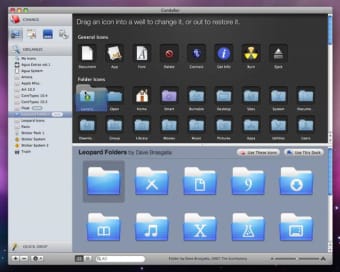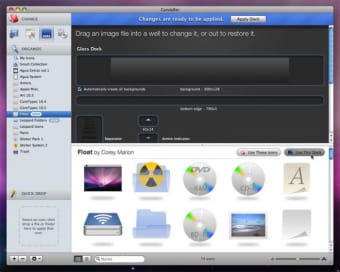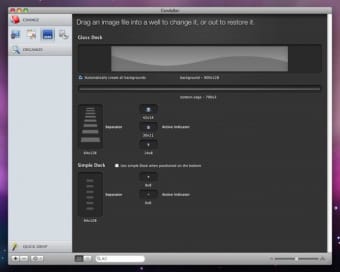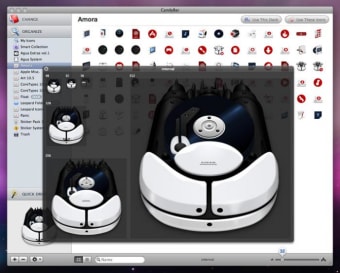自定义您的 Mac Dock 和图标
CandyBar 允许您自定义 Dock 中的图标。请注意,虽然您可以单独自定义图标,但由于在 Mountain Lion OS X 10.8山狮渲染码头的方式。结果,开发人员免费提供。
Panic 和 Iconfactory 都是 Mac 领域值得信赖的开发人员,是 Transmit 或 Unison 以及他们制作的伟大图标的第二个。 CandyBar 与其他应用程序一样,也是一款出色的应用程序。
使用 CandyBar,您可以创建智能列表、拖放图标以及选择整个集合或独特的图标。图标出现在一个深色透明窗口中,您可以通过界面右下角的滑块放大或缩小它们。如果您不喜欢图标的外观,您可以通过简单地拖入图像来替换它们,使其看起来像您想要的那样。
CandyBar 3 还包括一个功能齐全的图标管理器(以前称为Pixadex) 的作用类似于 iPhoto 图标:您可以收集图标并将其存储在用于更改图标的同一应用程序中。此外,还支持 512 x 512 图标支持和 Quick Look 集成。
请注意,尽管 CandyBar 现在是免费的,但除了一些小的更新外,它在未来将几乎不受支持。开发者 Panic 提供了以下序列号:PPQA-YAMA-E3KP-VHXG-B6AL-L 来激活 CandyBar。
唯一的小缺点是 CandyBar 不提供自述文件或任何建议适合缺乏图标管理知识的新用户。
总体而言,CandyBar 是一个功能齐全的工具,用于收集和组织 Mac 的大量自定义图标。
Changes
注意:CandyBar 现在是免费的,但不受支持。 Panic提供了以下通用序列号:PPQA-YAMA-E3KP-VHXG-B6AL-L
首先,我们更新了适用于 Mac OS X 10.8 的 CandyBar!您现在可以自定义 10.8 系统图标。只需启动应用程序并单击“更新”大按钮即可获取最新的 IconData。
但有一两个问题:在 Mountain Lion 中,Apple 更改了 Dock 的渲染方式,因此不再可能自定义 Dock 的外观。 (您仍然可以自定义指示灯!)此外,由于代码签名,CandyBar 仍然无法更改 Mac App Store 应用程序的内部图标。
CandyBar 虽然只是简单地更改磁盘上的文件,但始终处于对我们来说有点不舒服的存在灰色区域。我们似乎很清楚,毫无疑问会有一段时间(很快?)CandyBar 将无法再自定义系统图标。那么我们该怎么办?
更多发布信息可以在这里找到。